So überprüfen Sie Ihre Datennutzung
Was Sie wissen sollten
- iPhone: Tippen Sie auf Einstellungen > Mobilfunk und scrollen Sie, um die Datennutzung anzuzeigen. Android: Tippen Sie auf Einstellungen > Daten oder Einstellungen > Anschlüsse > Datenverbrauch.
- Mobilfunkanbieter: AT&T, wählen *DATEN#.Verizon, wählen #DATEN. T-Mobile, wählen #NETZ#. Sprinten, wählen * 4
- Cricket und Boost Mobile bieten hauptsächlich unbegrenzte Datennutzungspläne an, aber achten Sie auf Drosselung.
In diesem Artikel erfahren Sie, wie Sie Ihre Datennutzung direkt von einem iPhone oder Android Telefon oder über einen großen Mobilfunkanbieter wie AT&T, Verizon, T-Mobile, Sprint und mehr.
So überprüfen Sie die Datennutzung auf Ihrem Telefon
Überprüfen Sie die iPhone-Datennutzung
- Zapfhahn Einstellungen > Mobilfunk.
- Scrollen Sie nach unten, um Ihre gesamte Datennutzung für den Abrechnungszeitraum sowie den Datenverbrauch Ihrer Apps anzuzeigen, geordnet nach den meisten zu den am wenigsten.
Das Überprüfen der Daten auf Ihrem Telefon ist in Ordnung, aber Sie erhalten nur Einblicke in die Datennutzung.
Überprüfen Sie die Datennutzung des Android-Telefons
- Tippen Sie auf, um Ihre Datennutzung anzuzeigen Einstellungen > Daten. Du kannst Mobildatenlimit festlegen auf diesem Bildschirm.
- Tippen Sie für weitere Informationen auf Einstellungen > Anschlüsse > Datenverbrauch. Wischen Sie nach oben, um zu sehen, wie viel Daten Ihre Apps verwenden, sortiert von den meisten zu den wenigsten.
Die Überprüfung der mobilen Datennutzung direkt auf Ihrem Telefon ist der schnellste Weg, um festzustellen, welche Apps am meisten Daten verbrauchen.
Überprüfen Sie die Datennutzung mit AT&T
Der einfachste Weg, die Datennutzung von AT&T zu überprüfen, ist durch Wählen *3282# (*DATEN#).
AT&T sendet Ihnen eine kostenlose SMS mit einer Zusammenfassung Ihrer nächsten Abrechnungsdaten, der Gesamtdatennutzung und der Datenüberschreitung (falls vorhanden). Wenn Sie einen Familientarif haben, können Sie sogar die Nutzung für jede der Nummern in Ihrem Konto sehen.
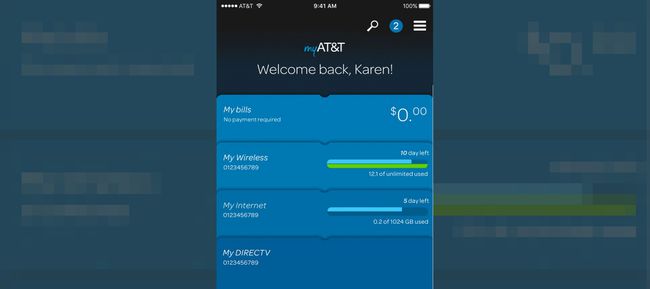
Die myATT-App (verfügbar bei Google Play und im Apple App Store) bietet Ihnen eine übersichtliche Oberfläche, um zu steuern, wie Ihre Daten verwendet werden.
Um Überraschungen bei der Abrechnung zu vermeiden, verwenden Sie die myATT-App, um Datenbenachrichtigungen einzurichten und Textnachrichten zu erhalten, wenn ein festgelegter Schwellenwert erreicht wird. Mit der Stream Saver-Funktion der myATT-App können Sie die Auflösung der meisten Videos auf 480p begrenzen. Sie erhalten Videos in DVD-Qualität, die für die meisten Anwendungen ausreichend sind.
Überprüfen Sie die Datennutzung mit Verizon
Verizon bietet eine Vielzahl von Möglichkeiten zur Überwachung und Kontrolle Ihrer Datennutzung, einschließlich einer Textzusammenfassung. Wählen Sie #3282 (#DATA), um eine SMS mit einer Zusammenfassung Ihrer Datennutzung zu erhalten. Verizon wird die Informationen sogar mündlich wiederholen, wenn Sie in der Leitung bleiben.
Mit der My Verizon App (verfügbar bei Google Play und im Apple App Store) können Sie Datennutzungswarnungen einstellen, sehen, wer und welche Apps Daten verwenden, und Limits nach App oder Benutzer festlegen.
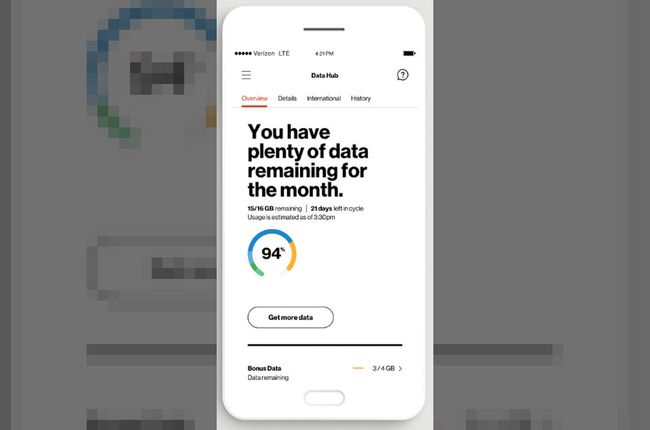
Je nachdem, welchen Datentarif Sie verwenden, können Sie im abgesicherten Modus der My Verizon-App auch nach Erreichen Ihres monatlichen Guthabens weiterhin Daten verwenden, wenn auch mit reduzierter Geschwindigkeit. Dies ist eine solide Methode, um Gebühren für Datenüberschreitungen zu vermeiden.
Datennutzung mit T-Mobile prüfen
Wenn Sie 80 % und 100 % der Minuten, SMS und Daten Ihres Kontos erreicht haben, erhalten Sie eine SMS. Sie können auch jederzeit überprüfen, indem Sie #WEB# (#932#) wählen.
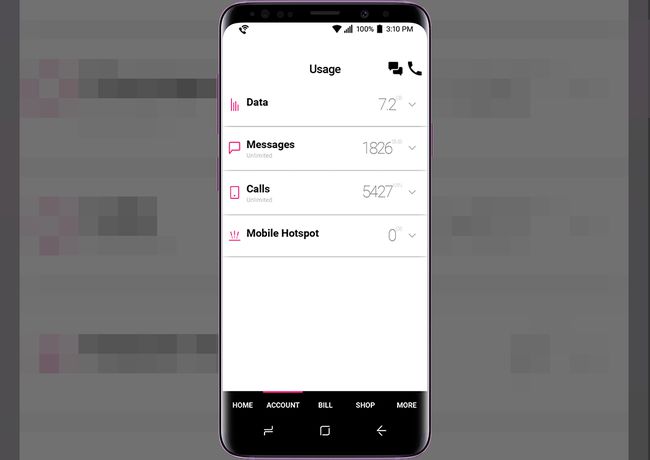
Die App von T-Mobile erstellt grundlegende Berichte zur Datennutzung und verwaltet die Binge-On-Funktion. Wenn diese Option aktiviert ist, optimiert Binge On das Video beim Streamen, um die Datennutzung einzuschränken. Ganze Staffeln auf Netflix durchzupflügen bedeutet also nicht unbedingt, das Datenvolumen des Monats zu verschwenden.
Überprüfen Sie die Datennutzung mit Sprint
Wählen * 4 um eine verbale Zusammenfassung Ihrer Text-, Daten- und Nachrichtennutzung zu erhalten. Sie haben die Möglichkeit, Ihre Nutzung auch per SMS zu erhalten.
Wenn Sie einen Familienplan verwenden, erhält der Hauptkontoinhaber automatisch Benachrichtigungen, wenn ein Benutzer 75 %, 90 % und 100 % des Zuschusses seines Plans erreicht.
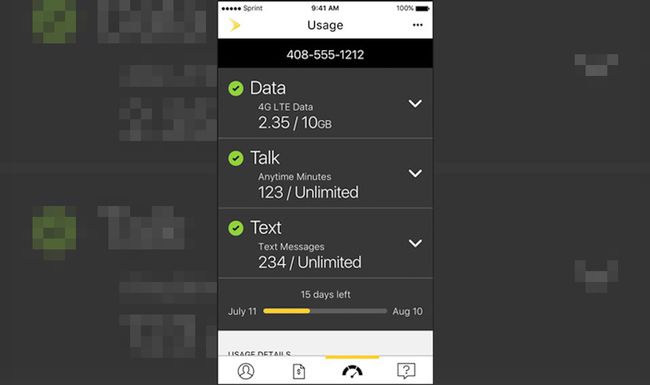
My Sprint Mobile (Google Play, Apple App Store) zeigt Ihre Nutzung nach Abrechnungszeitraum an. Um jedoch auf Kontrollen zur Begrenzung der Benutzer- und App-Daten zuzugreifen, müssen Sie sich online bei Ihrem My Sprint-Konto anmelden.
Überprüfen Sie die Datennutzung mit Cricket
Cricket wirbt für seine Pläne, die unbegrenzte Daten enthalten, sodass Sie möglicherweise keine Notwendigkeit sehen, die Nutzung zu überwachen. Aber da ist ein Fang.
Nach einer festgelegten Datenmenge (derzeit 22 GB/Monat) kann Cricket „die Datengeschwindigkeit vorübergehend verlangsamen, wenn das Netzwerk überlastet ist“. Also den Überblick behalten wie viel Sie am All-you-can-stream-Datenbuffet konsumiert haben, kann sich lohnen, wenn Sie sich beim Streamen auf Ihr Telefon verlassen Video.

Um den Überblick zu behalten, verwenden Sie die myCricket-App (Google Play, Apple App Store). Oder melden Sie sich bei cricketwireless.com/myaccount an. Cricket sendet keine Datennutzungswarnungen automatisch per SMS.
Überprüfen Sie die Datennutzung mit Boost Mobile
Die meisten Pläne von Boost Mobile bieten unbegrenzte Datennutzung und werden Sie während Ihres Abrechnungszeitraums über die Datennutzung informieren. Wie bei der unbegrenzten Datenfunktion von Cricket haben Sie jedoch Zugriff auf eine begrenzte Menge an 3G-Geschwindigkeitsdaten, bevor Sie wieder auf 2G-Geschwindigkeiten gedrosselt werden.
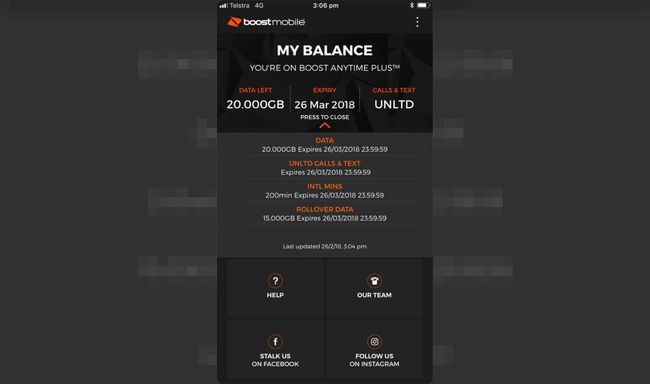
Boost sendet Benachrichtigungen, wenn Sie sich Ihrem Highspeed-Datenlimit nähern. Optional können Sie die Nutzung überprüfen, indem Sie sich online bei Ihrem Boost Mobile-Konto anmelden. Oder Sie laden die My Boost Mobile App herunter (Google Play, Apple App Store). Dort können Sie die Datennutzung genauer verfolgen und ausgehende Anrufe und Nachrichten überprüfen.
Warum verwende ich so viele Daten?
Es überrascht nicht, dass die Apps und Aktivitäten, mit denen Sie die meiste Zeit verbringen, wahrscheinlich die Apps sind, die am meisten Daten verbrauchen. Hier sind einige der größten Übeltäter:
- Automatisches Abspielen von Videos auf Facebook, Instagram, Youtube und Snapchat
- Streamen von High-Definition-Videos auf Youtube, Hulu, Netflix oder Amazon Prime Video
- Zulassen, dass Apps im Hintergrund aktualisiert werden, wenn sie nicht verwendet werden
Sie haben mehrere Optionen, um zu überprüfen, wie viele Byte Sie aus Ihrem Datentarif entnommen haben, einschließlich der direkten Zustellung an Ihr Telefon per SMS und über die App oder Website Ihres Mobilfunkanbieters. Wenn Sie sich (oder jemand anderen) also auf eine Datendiät setzen müssen, lesen Sie weiter, wie Sie den Überblick darüber behalten, wie viele Daten Sie verwenden.
Behalten Sie Ihre Gigs im Griff
Da Sie nun wissen, wie Sie überprüfen können, wie viele Daten Sie verwendet haben, haben wir eine gute Anleitung, wie Sie steuern können, wo, wann und wie Ihre Apps diese Daten freigeben.
Für Android-Nutzer haben wir Tipps für Überwachung Ihrer mobilen Datennutzung.
Und anstatt die Daten auf Ihrem iPhone einfach auszuschalten, wenn Sie mit Ihren Datenautos zusammenstoßen, sehen Sie sich unsere Tipps zum Datensparen für iOS-Benutzer.
